此方法仅需要一个刀具零点,可以最大程度减少设置时间,其通过以下步骤执行:
- 创建具有多个设置的零件,然后:
- 从“使用此设置的原点作为刀具零点”列表中选择“设置”。此设置的 Z 轴必须平行于 A 轴。
- 在“自机床零点的刀具零点偏移”部分中,输入在每个坐标系方向上 5 轴刀具零点中心到 A 轴面中心的距离。此距离对于每个零件都是不同的。
在本例中,X 和 Y 偏移是负值,而 Z 偏移是正值。
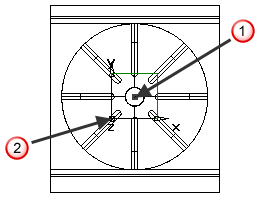
 A 轴面的中心
A 轴面的中心
 刀具零点设置原点
刀具零点设置原点
- 对于“第一轴旋转偏移”,输入当 B 角设置为 0 时主轴与 A 轴之间的角度(逆时针测量得出)。
例如,如果在将 B 设置为 0 时,A 轴面向主轴,则输入 0。如果在将 B 设置为 0 时,A 轴面向门,如下面的示例所示,则输入 -90。对于在特定机床上加工的所有零件,该偏移设置为相同。
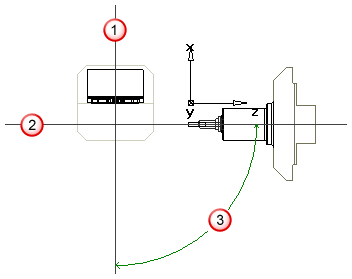
 A 轴
A 轴
 主轴的轴
主轴的轴
 B 轴旋转
B 轴旋转
- 选择以下支配方式:
- 刀具支配 - 如果希望在所有设置中操作顺序是刀具支配,请选择该选项。
注: 还必须在“自动排序选项”对话框中选择“最少换刀”,“刀具支配”才能正常发挥作用。
- 设置支配 - 如果希望操作顺序完成每个设置,然后再转到其他设置,请选择该选项。铣削顺序属性可确定设置内操作的执行顺序。
如果您想要创建单一 5 轴分度程序,请选择“生成单个程序”。选择该选项后,只需为第一个设置指定仿真信息,这些信息将用于所有设置。
- 刀具支配 - 如果希望在所有设置中操作顺序是刀具支配,请选择该选项。
- 在毛坯向导中单击“精加工””,或在“毛坯属性”对话框中单击“确定”。
- 生成刀具路径。如果您使用的是“刀具支配”刀具路径,请确保在“自动排序选项”对话框中选择“最少换刀”。
仿真适用于中心线和 3D 仿真。在中心线仿真中,将显示圆弧以用于 5 轴重定向。在 3D 仿真中,零件的位置和方向保持固定,而刀具将移动。该刀具不会在设置之间平滑移动,而是重新显示在新的设置中。
- 选择 5 轴后处理器并创建 NC 代码。
- NC 代码相对于 B 轴坐标系生成。只需单个刀具零点便可定位零件。
- 旋转中心偏移值包含在后处理器文件中。